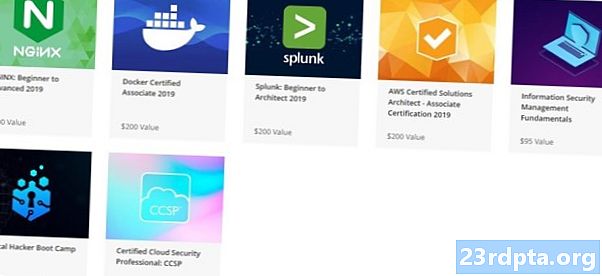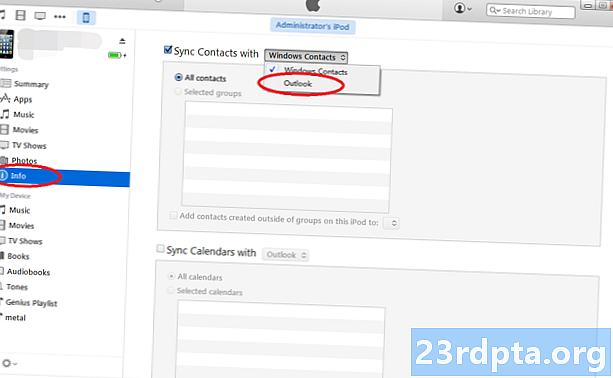
NộI Dung
- Phương pháp số 1 - Chuyển danh bạ từ iPhone sang Android bằng tài khoản Google của bạn
- Phương pháp # 2 - Chuyển bằng iCloud
- Phương pháp # 3 - Chuyển từng liên hệ bằng email hoặc văn bản

Đã có một lần, khi chuyển danh bạ từ một nền tảng di động này sang một nền tảng khác có nghĩa là nhập thủ công vô số tên, số điện thoại và thông tin khác. Rất may, ngày nay điện thoại thông minh có thể làm hầu hết công việc cho chúng ta. Và, đối với hầu hết các phần, nó có thể được thực hiện trong một khoảng thời gian rất nhỏ.
Đọc tiếp: Cách chuyển đổi từ iPhone sang Android
Cách tốt nhất để chuyển danh bạ từ iPhone sang Android là gì? Hôm nay, chúng tôi sẽ hướng dẫn bạn tất cả các phương pháp đơn giản nhất để bạn có thể bắt đầu và tận hưởng thiết bị Android của mình ngay lập tức.
Nếu bạn cần bất kỳ sự giúp đỡ nào, vui lòng để lại nhận xét bên dưới. Chúng tôi sẽ làm hết sức mình để giúp bạn càng sớm càng tốt!Phương pháp số 1 - Chuyển danh bạ từ iPhone sang Android bằng tài khoản Google của bạn
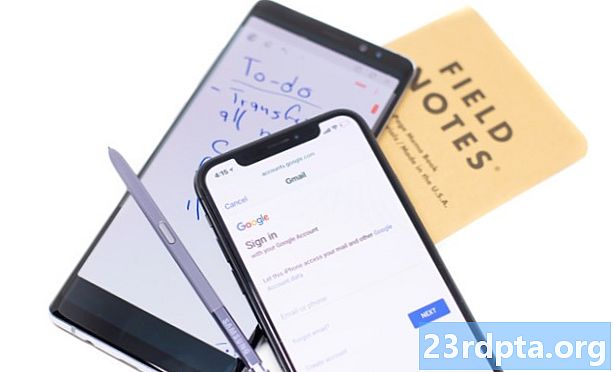
Đầu tiên và quan trọng nhất, để sử dụng điện thoại Android của bạn, bạn sẽ cần một tài khoản Google. Nếu bạn chưa thiết lập, hãy truy cập trang chủ Google Google và chọn tùy chọn Tạo tài khoản. Bạn cũng có thể làm điều này trực tiếp từ điện thoại thông minh của mình, nhưng trải nghiệm máy tính để bàn tốt hơn nhiều.
Sau khi bạn đã tạo tài khoản Google, hãy nhấc iPhone của bạn lên và điều hướng đến phần Mail Mail, Danh bạ, Lịch Calendars trên menu Cài đặt của bạn. Đây là nơi bạn sẽ nhập vào tài khoản Google của mình. Nhấn nút Thêm tài khoản, chọn tùy chọn Gmail và nhập thông tin đăng nhập của bạn.
Sau đó, iPhone của bạn sẽ hỏi những phần nào trong tài khoản Google mà bạn muốn đồng bộ hóa. Đảm bảo tùy chọn Danh bạ được chọn; sau đó các thiết bị iPhone và Android của bạn sẽ bắt đầu đồng bộ hóa danh bạ với nhau. Đây là phần mà bạn cần phải kiên nhẫn. Nếu bạn có nhiều liên hệ, có thể mất một lúc. Chỉ cần đảm bảo duy trì kết nối internet trong khi danh bạ của bạn được đồng bộ hóa.
Cần lưu ý rằng iPhone won won của bạn sẽ cho bạn biết khi nào danh bạ của bạn được đồng bộ hóa xong. Để kiểm tra tiến trình của họ, hãy điều hướng đến trang web Danh bạ Google từ máy tính để bàn của bạn, đăng nhập bằng tài khoản Google của bạn và kiểm tra danh sách các liên hệ từ đó.
Khi danh bạ của bạn được đồng bộ hóa xong, hãy đăng nhập vào thiết bị Android bằng thông tin tài khoản Google của bạn và bạn sẽ hoàn tất cài đặt!
Phương pháp # 2 - Chuyển bằng iCloud
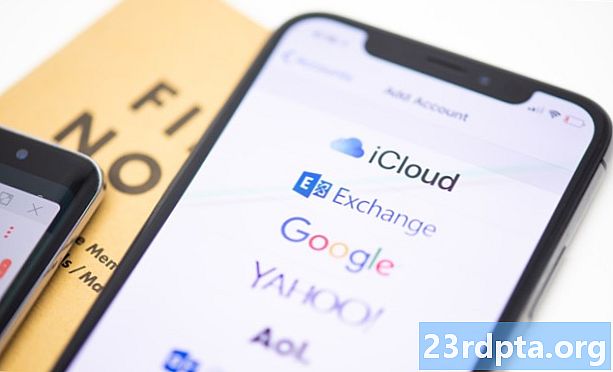
Nếu bạn đã bật iCloud trên iPhone, phương pháp này để chuyển danh bạ từ iPhone sang Android sẽ không mất thời gian.
Trên iPhone của bạn, hãy vào Cài đặt, chọn Thư Mail, Danh bạ, Lịch, sau đó chọn Tài khoản, nơi bạn sẽ thấy Danh sách iCloud được liệt kê. Chọn tùy chọn này, sau đó bật nút bật cho Danh bạ Liên hệ. IPhone của bạn sẽ nhắc bạn vào dịch vụ liên lạc trực tuyến trên thiết bị của bạn với iCloud.
Khi quá trình này được thực hiện, hãy điều hướng đến icloud.com trên trình duyệt web trên máy tính của bạn, đăng nhập bằng ID Apple của bạn, sau đó chọn Danh bạ Liên hệ. Nhấp vào biểu tượng bánh răng ở góc dưới bên trái, sau đó nhấn vào Chọn Chọn Tất cả. Sau đó, nhấp vào bánh xe một lần nữa và chọn Xuất khẩu vCard xỉ.
Điều hướng đến gmail.com, nhấp vào nút Thư Mail, sau đó chọn Danh bạ Liên hệ. Nhấp vào tab của More More, chọn, Nhập vào Nhập, chọn Tập tin, sau đó chọn tệp vCard đã lưu của bạn. Khi nhập xong, Gmail sẽ hiển thị số lượng liên hệ đã được nhập. Tại thời điểm này, bạn có thể có một số liên hệ trùng lặp, và loại bỏ chúng là dễ dàng. Đơn giản chỉ cần nhấn nút Tìm kiếm & Hợp nhất các bản sao trong thẻ More More.
Phương pháp # 3 - Chuyển từng liên hệ bằng email hoặc văn bản

Ngoài ra còn có một phương pháp thứ ba để chuyển danh bạ từ iPhone sang điện thoại Android mới của bạn. Tuy nhiên, điều này chỉ được sử dụng nếu bạn có một vài số liên lạc trên iPhone hoặc nếu bạn chỉ muốn chuyển một số lượng hạn chế chúng sang thiết bị Android mới của mình. Chỉ cần mở phần danh bạ trong iPhone của bạn, sau đó chọn liên hệ bạn muốn chuyển từ iPhone sang Android. Cuối cùng, vuốt xuống để chuyển liên hệ đó, bằng email hoặc qua văn bản. Thats tất cả để có nó. Một lần nữa, chỉ sử dụng phương pháp này nếu bạn không có hàng trăm liên hệ bạn cần chuyển từ iPhone sang điện thoại Android mới.
Thành thật mà nói, bạn cũng có thể sử dụng ứng dụng của bên thứ ba, nhưng chúng tôi cảm thấy tốt hơn khi chỉ đi một trong ba tuyến được liệt kê vì chúng ít phức tạp hơn và sử dụng các tài khoản bạn đã có cho iPhone hoặc sẽ cần cho các thiết bị Android mới của bạn. Có nhiều cách để chuyển danh bạ từ iPhone sang thiết bị Android, nhưng các phương pháp được liệt kê ở trên là cách dễ nhất. Bạn có phương pháp nào khác không? Hãy chắc chắn để cho chúng tôi biết trong các ý kiến dưới đây!
Xem hướng dẫn đầy đủ của chúng tôi về việc chuyển đổi từ iPhone sang Android